使えるワードプレスの特選イベントカレンダープラグイン【2022年版】
公開: 2022-10-03
WordPress サイトでイベントを紹介する方法をお探しですか? さらに進んで、チケットの販売や予約を開始したいですか?
公式または非公式にかかわらず、ウェビナー、セミナー、会議、およびコンサートは、適切に組織されていないと、すぐに混沌とします。 会場の準備からすべての招待者を招待するまで、サイトの管理に何度も関与することは最も避けたいことです。
WordPress には、生活を楽にするために設計された 100 万を超えるプラグインがあります。 適切なものを見つけてインストールするだけです。 そして、これが今日の記事で議論しようとしていることです!
それでは掘り下げてみましょう!
そもそも、なぜ WordPress イベント カレンダー プラグインが必要なのでしょうか?
WordPress イベント カレンダーは、今後のイベントを更新して視聴者に通知することで、タスクの整理を容易にするように設計されたプラグインです。 WordPress カレンダー プラグインを使用すると、特定のイベントに関連する情報を Web サイトにきちんと表示できます。
これらの WordPress イベント カレンダー プラグインは、WooCommerce との互換性やその他の優れた機能を含め、完全に機能します。 1 つまたは複数の WordPress カレンダーを表示することもできます。
WordPress には、サイトで簡単に選択して使用できる幅広いイベント カレンダー プラグインが用意されています。 このように多くの選択肢があるため、最適なものを選択するのは簡単ではありません。 お客様の要件を理解し、貴重な時間と労力を考慮して、最適な WordPress カレンダー プラグインのリストをまとめました。
ただし、ニーズに合ったプラグインを選択する必要があることに注意してください。 たとえば、イベント チケットも販売したい場合、予約機能のみのカレンダーは適切ではない場合があります。
利用可能な最高のWordPressカレンダープラグインのいくつかを見てみましょう.
選択できる10のWordPressイベントカレンダープラグイン
イベントカレンダー
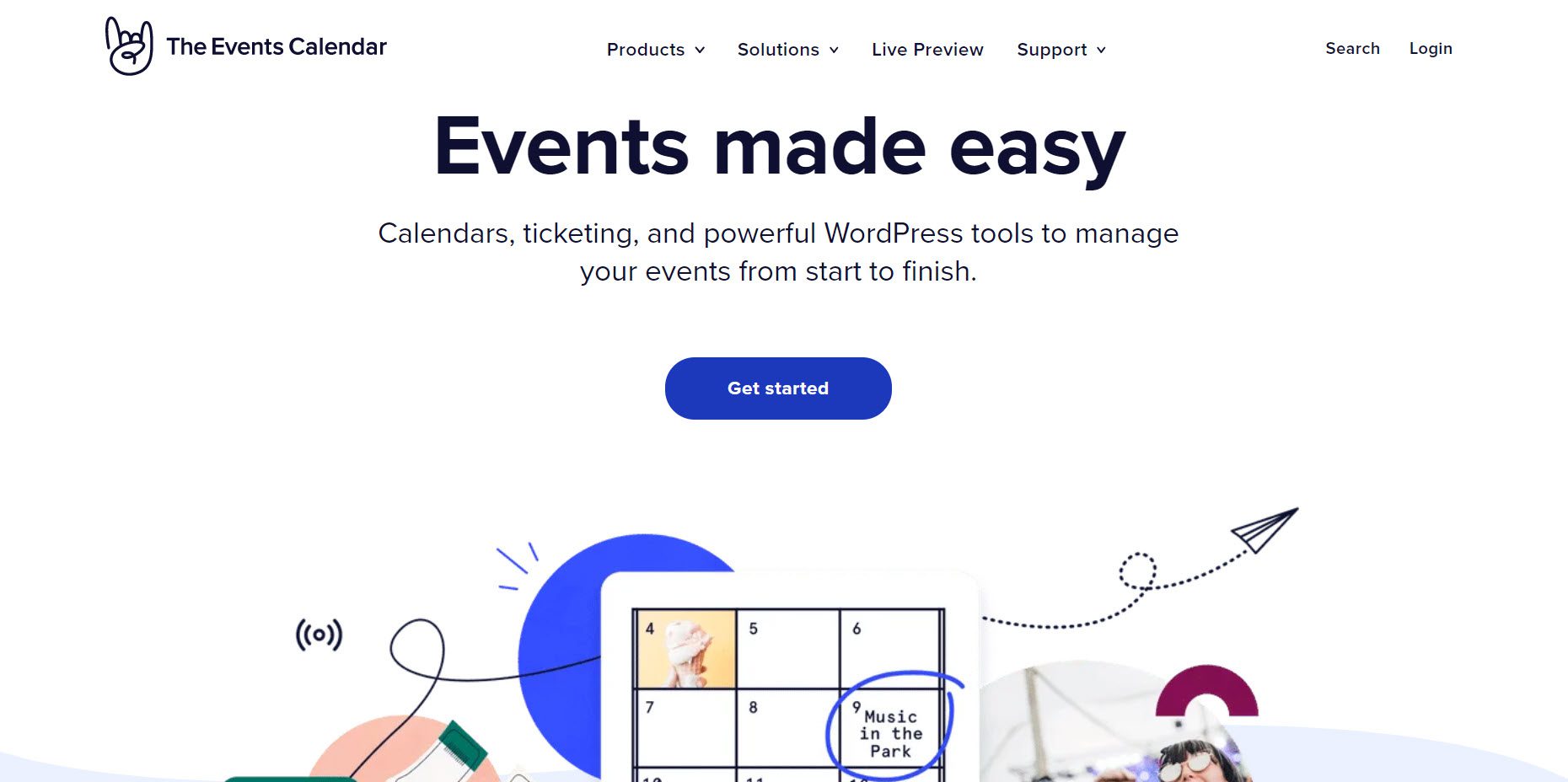
Events Calendar は、800,000 以上の Web サイトにインストールされている、人気のある無料の WordPress プラグインです。 また、5つ星のうち4.3の評価もあります。 これは、WordPress Web サイト用の堅牢なイベント管理システムです。 さらに、WordPress の管理領域に溶け込む機能豊富なユーザー インターフェイスを備えているため、非常に使いやすくなっています。
プラグインを使用して、複数の会場と主催者を作成できます。 その後、作成したイベントにこれらのエンティティを割り当てることができます。 状況を整理するために、イベント カテゴリとタグを作成することもできます。
このプラグインの気に入っている点は次のとおりです。
- 美しく応答性の高いオンライン イベント カレンダーを作成します。
- ダッシュボードとカレンダーのパブリック ビューは、英語、フランス語、スペイン語、ポルトガル語、イタリア語、ドイツ語、オランダ語で利用できます。
- 月、週、および議題ビューで公開カレンダーを表示します。
- テーマ、色、フォントをカスタマイズして、カレンダーの外観、ヘッダー、フッター、および CSS をパーソナライズします。
- カレンダー ビュー、言語、キーワード、日付範囲、フィルターによるイベント検索など、ツールバーをカスタマイズするためのオプション。
- カテゴリ、タグ、主催者、および場所に基づいてイベントをフィルタリングします。
- イベントはカテゴリ別に色分けされています。
イベントマネージャー
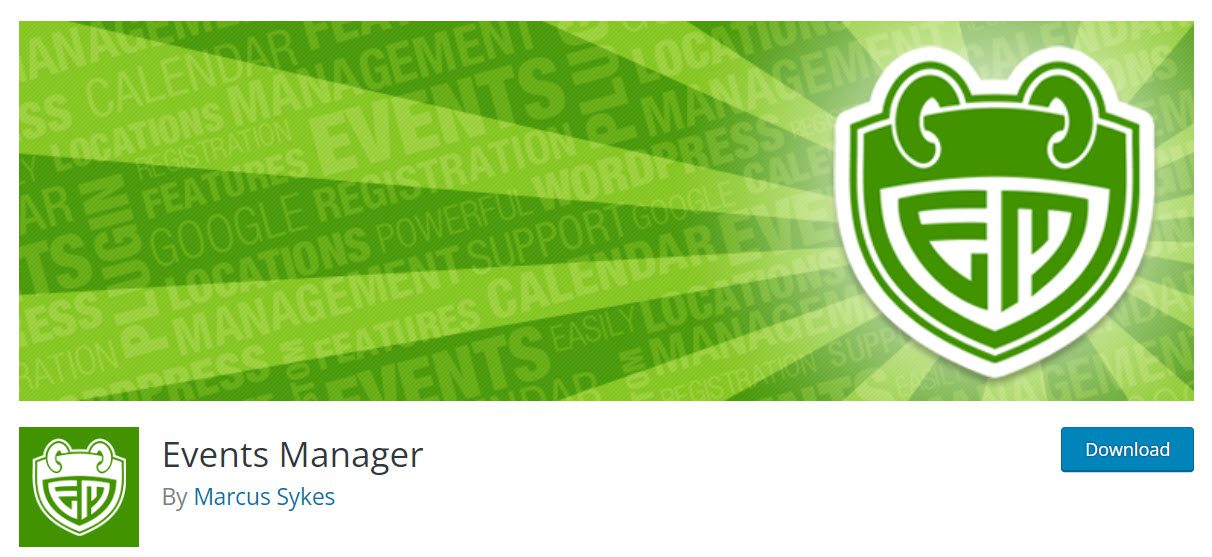
Events Manager は高度にカスタマイズ可能なプラグインです。 イベント マネージャの動作と、それらのイベントが対象者にどのように表示されるかを高度に制御したいユーザーにアピールする必要があります。 たとえば、プラグイン設定ページでは、イベント ページのフォーマットを変更できます。
このプラグインの気に入っている点は次のとおりです。
- 美しいカレンダー、検索ページ、リスト、および予約フォームを使用して、Web サイトのイベントを強化します。
- 簡単なイベント登録 (開始時刻と終了時刻のある 1 日)。
- 定期的および複数日のイベントへの登録。
- 予約管理 (承認/拒否、CVS エクスポート、およびその他の機能を含む。
- イベントの場所を割り当て、サイトに基づいてイベントを表示します。
- 投稿とページで複数のテンプレート タグとショートコードを使用できます。
マイカレンダー
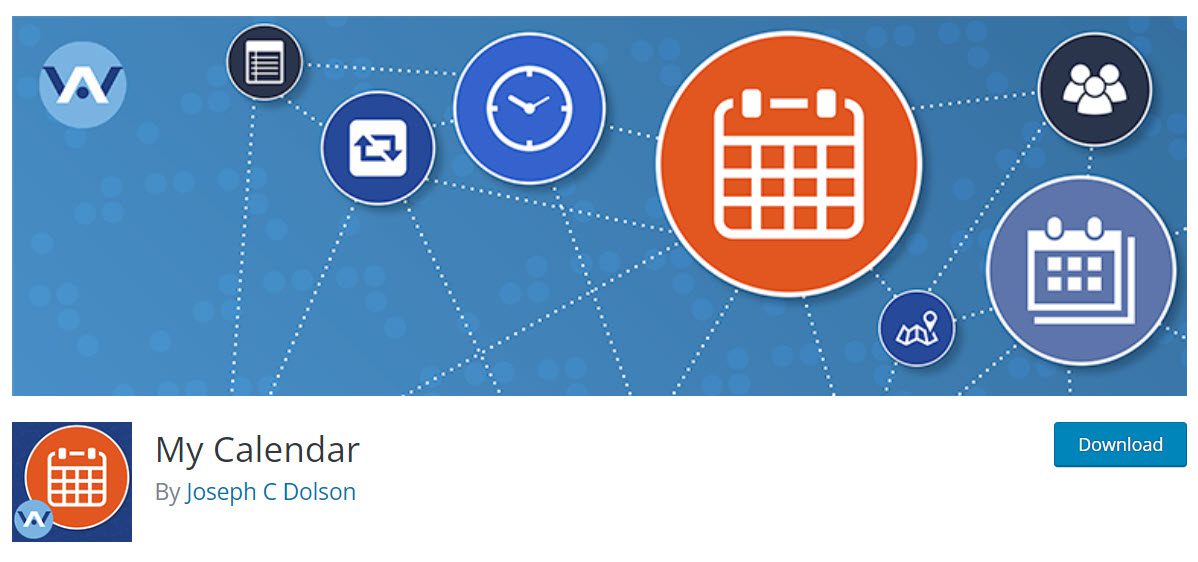
もう 1 つの人気のある無料の WordPress イベント カレンダー プラグインは My Calendar です。
公開されたカレンダーのデザインは、The Events Calendar や Events Manager などの他のプラグインほど魅力的ではありませんが、イベントの表示方法を細かく制御できます.
いくつかの例には、特定のカテゴリおよび特定の場所に割り当てられたイベントの個別のカレンダーを表示したり、イベントの簡単なリストを公開したりすることが含まれます。 マイ カレンダーにはショートコード ジェネレーターも含まれており、イベントを好きなように表示するショートコードを作成できます。
このプラグインの気に入っている点は次のとおりです。
- 小さな画面表示用のミニカレンダー (ウィジェットまたはショートコードとして);
- ウィジェットには、今日のイベント、今後のイベント、満載のカレンダー、およびイベント検索が含まれます。
- カスタム イベント出力テンプレート。
- ビューは、カテゴリ、場所、作成者、またはホストによって制限できます。
- 変更可能な CSS スタイルと JavaScript の動作。
- マルチサイト対応。
- ヘルプ ページが統合されました。
- カスタマイズされたマイ カレンダー ビューを作成するためのショートコード ジェネレーター。
タイムリーなオールインワン イベント カレンダー
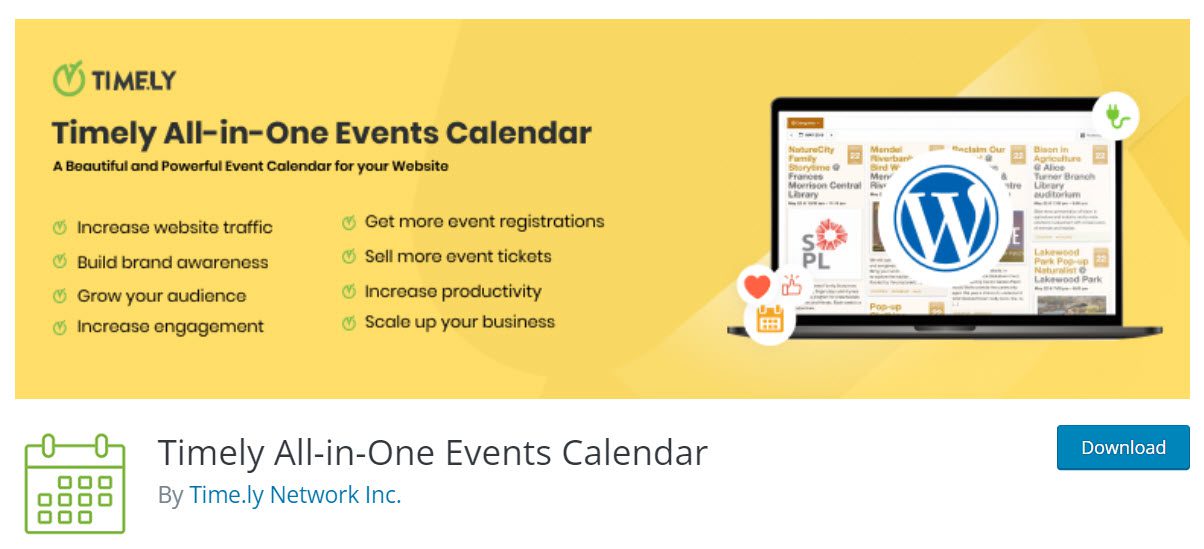
All-in-One Events Calendar の直感的なユーザー インターフェイスにより、初心者でも非常に簡単に操作できます。 イベントを簡単に追加し、それらを分類してタグ付けし、3 つの組み込みのカレンダー テーマから 1 つを選択できます。
Google マップを使用して、イベントの詳細と一緒にイベント会場を表示することもできます。 プラグインを使用すると、さまざまな色を選択してカレンダーのテーマをカスタマイズすることもできます. さらに、Google カレンダーなど、iCal 形式をサポートする他のカレンダーからイベントをインポートできます。
このプラグインの気に入っている点は次のとおりです。
- カレンダーの外観、ヘッダー、フッター、および CSS をパーソナライズするためのカスタマイズされたテーマ、色、およびフォント。
- カレンダー ビュー、言語、キーワード、日付範囲、フィルターによるイベント検索など、ツールバーをカスタマイズするためのオプション。
- カテゴリ、タグ、主催者、および場所に基づいてイベントをフィルタリングします。
- イベントはカテゴリ別に色分けされています。
- フィルタリングされたカレンダー ビューへのリンク。
- イベントのタイムゾーンを設定し、あなたのタイムゾーンまたはウェブサイト訪問者のタイムゾーンで表示します。
予約カレンダー
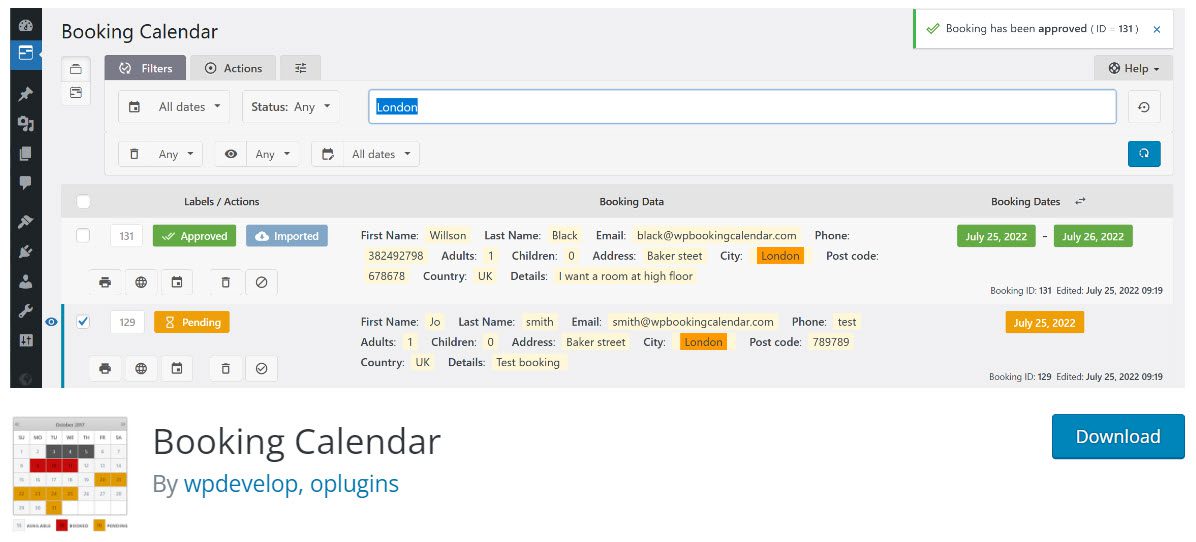
予約カレンダーを使用すると、Web サイトのフロント エンドにカレンダーを追加できます。ユーザーは簡単なフォームに入力して予約リクエストを送信できます。 次に、予約リクエストを受け入れるか拒否するかを選択できます。
予約カレンダーには、スパムを防止するための CAPTCHA サポートが含まれています。 さらに、管理エリアで誰が予約を追加できるかを制御できます。 プラグインの欠点の 1 つは、無料版の予約フォームに新しい入力フィールドを追加できないことです。
あらゆるサービスの予約に使用できます。 ただし、ホテル予約システムが必要な場合は、WordPress でのホテル予約システムの追加に関するガイドをお読みください。
このプラグインの気に入っている点は次のとおりです。
- さまざまなビジネス向けの非常に適応性の高い機能。
- すべての予約と設定はデータベースに保存されます。 サードパーティのアカウントは必要ありません。
- サイトのデザインに合わせて洗練されたカスタマイズ可能なデザインのカレンダー。
- レスポンシブなフロントエンドとバックエンドのデザイン。
- カレンダーの概要または一覧表で予約を表示および管理する、使いやすい予約管理パネル。
- 新しい Gutenberg エディター用の予約カレンダー ブロック。予約フォームをページに挿入できます。
それをカレンダー化してください! ワードプレス用
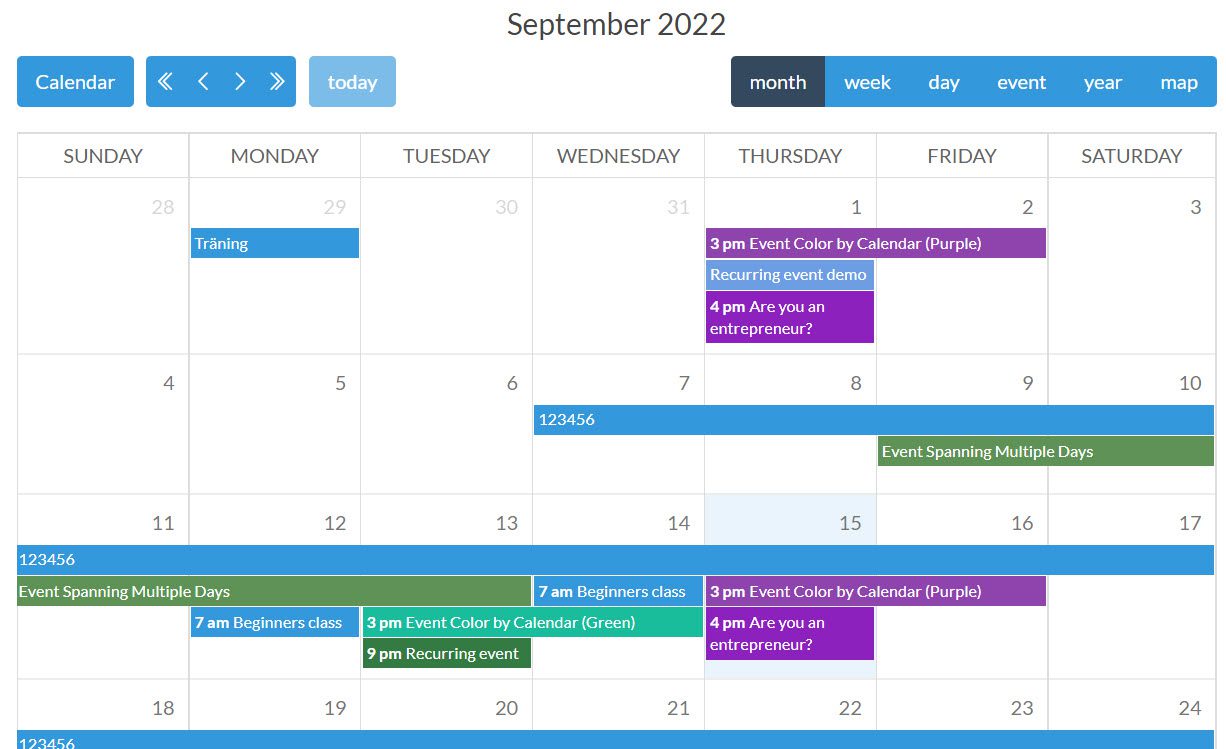
それをカレンダー化してください! 利用可能な最高の WordPress イベントプラグインの 1 つとして際立っています。
多くのアドオンは完全に無料であるため、元のプラグインをダウンロードした後に余分な費用がかかることを心配する必要はありません. 一部のアドオンには、イベント カウントダウン モジュール、インポーター ツール、今後のイベントのアコーディオンが含まれます。
それにもかかわらず、高価ではないいくつかのアドオンを支払う必要があります. 唯一の問題は、支払いオプション アドオンがプレミアム アドオンの 1 つであることです。 したがって、余分なお金を支払わない限り、支払いを受け入れる際の機能はあまりありません.
このプラグインの気に入っている点は次のとおりです。
- $30 で、非常に多くの機能を備えた視覚的に魅力的なカレンダー プラグインを入手できます。
- コア プラグインを購入すると、いくつかの無料のアドオンをダウンロードできます。
- カレンダーにスパイスを加えるための優れたユニークなアドオンのコレクションがあります。
- コミュニティ イベントから広告オプション、WooCommerce チケットからアドベント カレンダーまで、オリジナリティは問題ではありません。
最新のイベント カレンダー
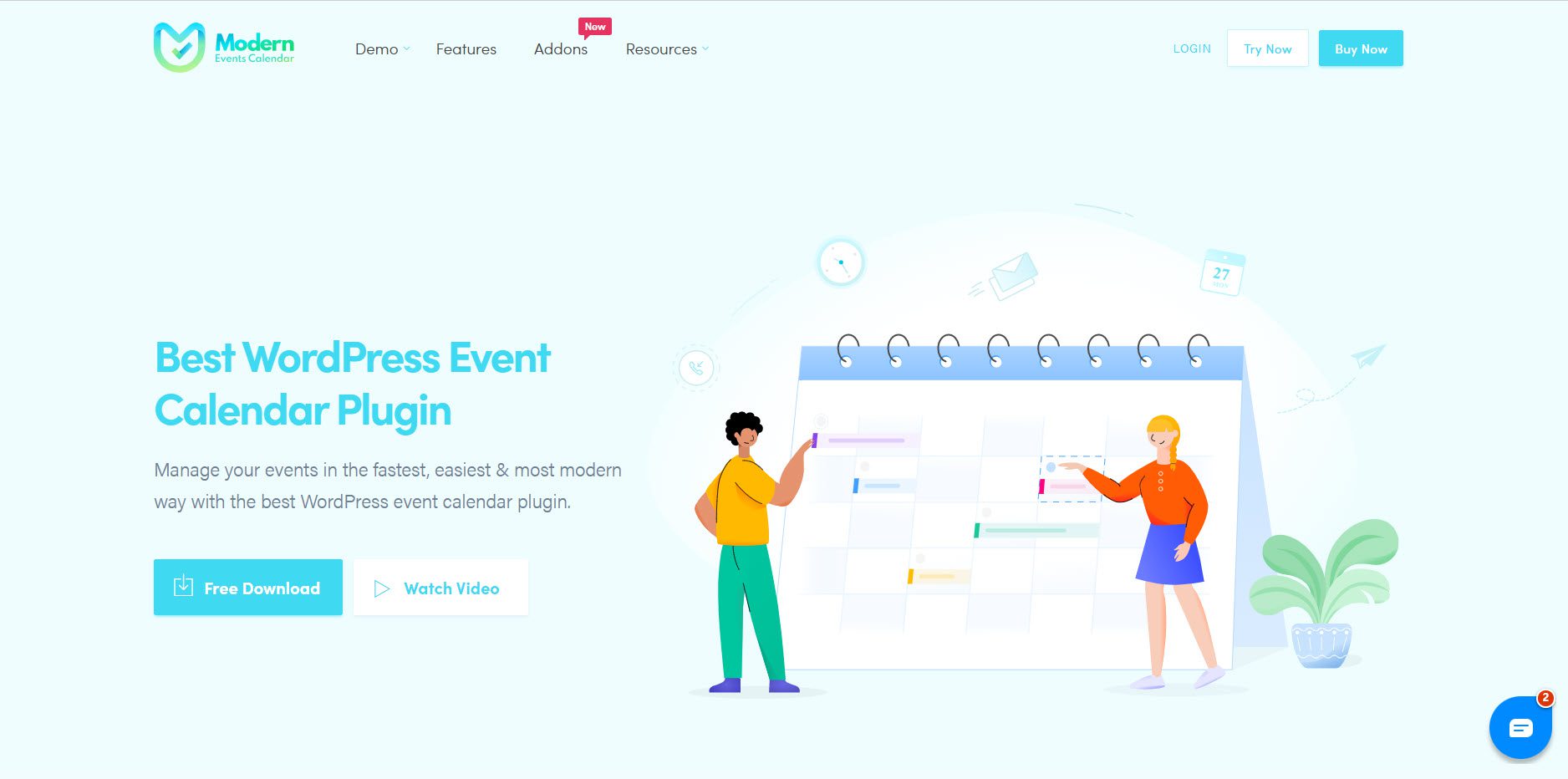
その名前がすべてを物語っています。Modern Events Calendar プラグインは、標準的なイベント管理レイアウトを高品質でプロフェッショナルに現代的に取り入れたものです。 幅広いデザインから選択できるため、優れたブランディングおよび Web サイト統合ソリューションになります。

また、最新のイベント カレンダーに繰り返しイベント システムがあるのも便利です。なぜなら、定期的なイベントは、毎回考える必要がないため、常に簡単に管理できるからです。
このプラグインの気に入っている点は次のとおりです。
- 以前のカレンダーまたはイベント管理プラグインからすべてのイベントを自由にコピーできます。
- PayPal や Google カレンダーなど、いくつかの優れた無料の統合が利用可能です。
- プラグインには、フォームをカスタマイズできる予約システムが含まれています。
- イベントの作成は、イベント カウントダウン モジュール、無数のイベント オプション、繰り返しイベントなどを使用して多目的に使用できます。
- WooCommerce と Visual Composer はどちらも Modern Events Calendar でサポートされています。
アメリア
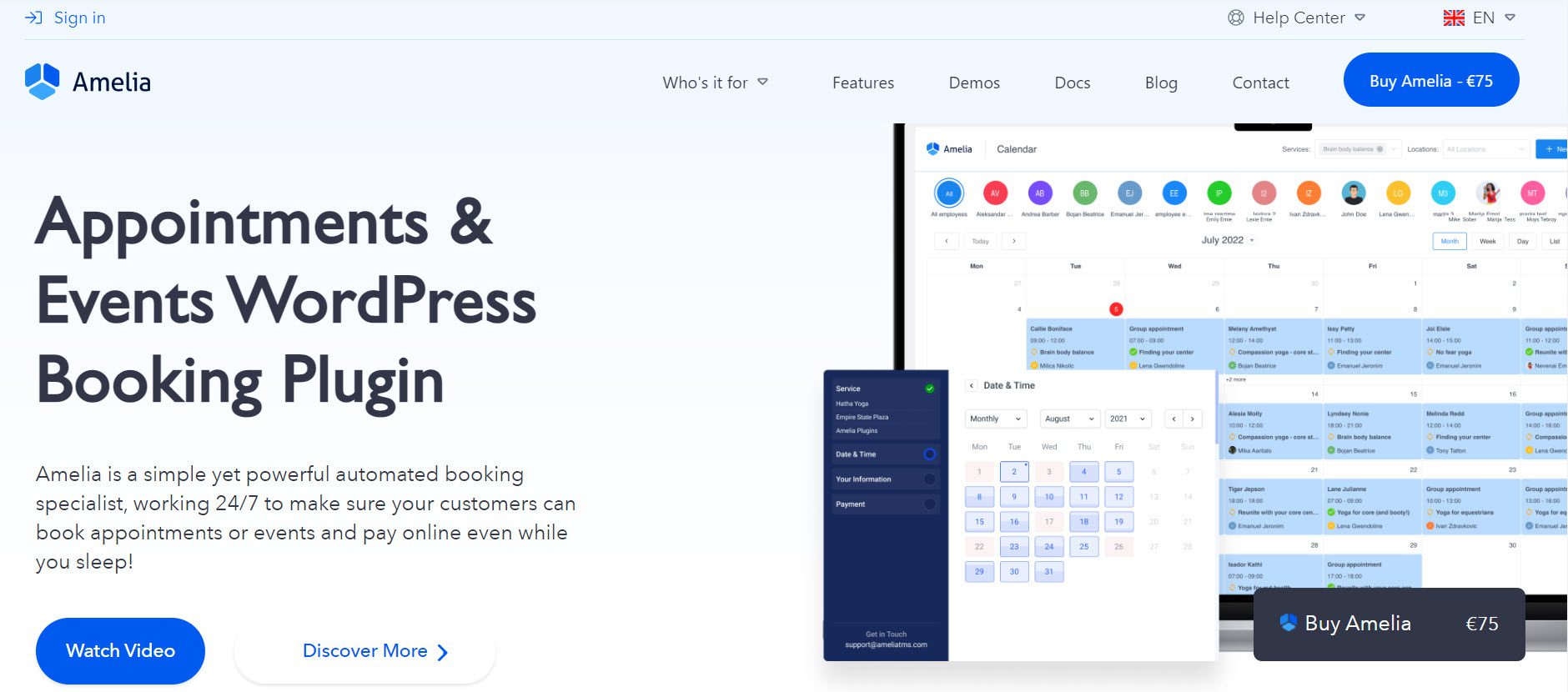
リストの次のプラグインは、強力なカレンダーをサポートする予約プラグインである Amelia です。 Amelia は、使いやすい予約機能と複数のカレンダー ビューで知られています。 さらに、Amelia はシンプルで使いやすいユーザー インターフェイスを備えています。
このプラグインを使用すると、予定やイベントを管理し、オンライン支払いを受け入れることができます. Amelia には 4000 人以上のユーザーがおり、必要なアドオンや追加費用のないオールインワンの予約ソリューションを探しているなら、試してみる価値があります。
このプラグインの気に入っている点は次のとおりです。
- Web サイトにイベント カレンダーを表示するためのショートコードを使用したシンプルなイベント管理は、無料版と有料版の両方で利用できます。
- プラグインのプレミアム バージョンは、定期的および複数日のイベントと、承認と拒否による予約管理をサポートしています。
- 無料版には、電子メールと SMS 通知が含まれています。
- 有料版では、リマインダー、フォローアップ、誕生日の挨拶など、より多くの通知オプションと形式が利用できます。
- SMS と電子メール通知で顧客と連絡を取り合いましょう。
- Stripe、WooCommerce、および Paypal の支払い統合。
Stachethemes イベント カレンダー
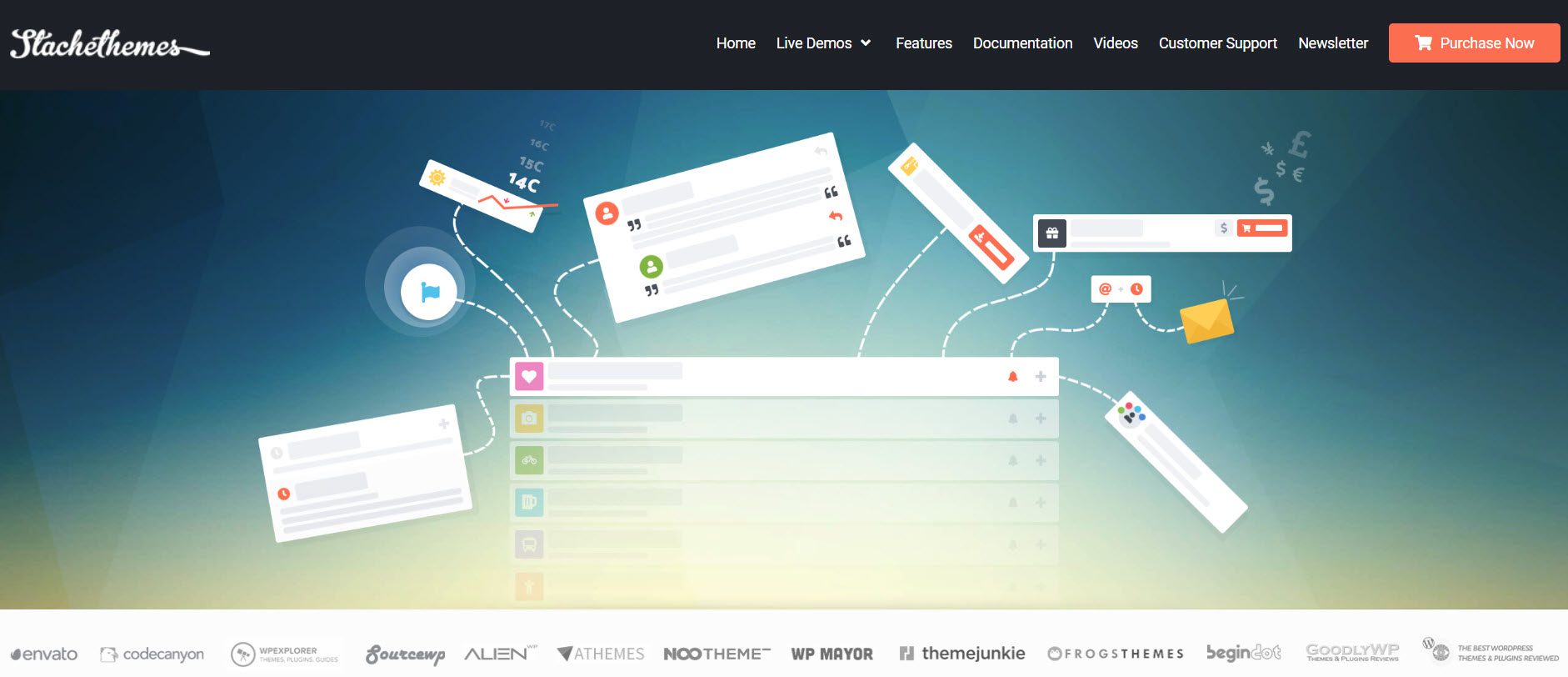
Stachethemes イベント カレンダー プラグインは、Web サイトでイベント カレンダーを作成するための多くの便利な機能を提供します。 プラグインには、さまざまな色のオプションを備えた洗練されたモダンなカレンダーが含まれています. デフォルトでは、各月と日はリスト形式で編成されていますが、ユーザーがカレンダーを表示する方法を変更できます。
プラグインには、コードをいじる必要をなくすドラッグ アンド ドロップ ビルダーが含まれています。 写真、場所、時間などのイベントの詳細も表示できます。 私たちのお気に入りの 1 つは、モダンなポートフォリオに似ているボックス グリッド ビューです。
このプラグインの気に入っている点は次のとおりです。
- 1 か月全体、リスト、または毎日のビューなど、さまざまなカレンダー ビューから選択できます。
- シングル イベント ページは、ランディング ページとして特別なイベントに最適です。
- カレンダー ページを立ち上げる前に、近日公開ページを使用して、人々をイベントに興奮させることができます。
- プラグインにはドラッグ アンド ドロップ ビルダーが含まれており、ほとんどの人がカレンダーを作成できます。
- イベント フィルターは、人々があなたのイベントを見つける方法を改善します。
- 上級開発者は、API を使用して統合とコーディングを行うことができます。
- プラグインを使用すると、自動リマインダーを顧客に送信して、いつイベントに参加するかを知ることができます.
ティケラ
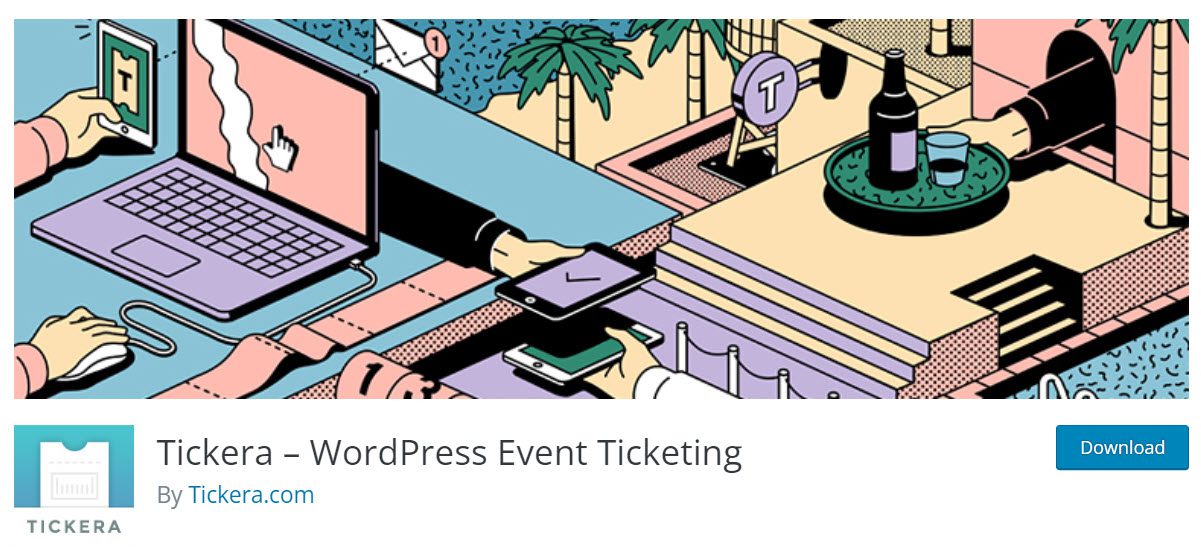
最後になりましたが、Tickera です。 Tickera は、別の無料の WordPress イベント管理プラグインで、支払いの回収とカレンダー機能が含まれています。 より多くの機能をアップグレードしたい場合は、年間プラン $49 に加えて $70 の 1 回限りの料金が必要なプレミアム バージョンもあります。
Tickera の主な目標は、チケットを販売して購入者に配布することです。 このプラグインは通常のイベント カレンダーとして使用できますが、その機能のほとんどはマーケティングに関連しています。 たとえば、このプラグインは、携帯電話で表示できるバーコード リーダーと QR コードをサポートしています。
このプラグインの気に入っている点は次のとおりです。
- Tickera には、無料版と有料版の両方の割引コードが付属しています。
- 追加のチケット料金を追加して、少し余分なお金を稼いだり、支払いゲートウェイなどのコストをカバーしたりできます。
- 1 つの機能を使用すると、すべての売上に対して消費税を徴収できます。
- プラグインには、TicketMaster スタイルのイベント販売マーケットプレイスを実行するためのいくつかのオプションが含まれています。 たとえば、ベンダーが独自の販売フォームとチケットを作成できるようにすることができます。
- デザイン要素をドラッグ アンド ドロップして、チケット ビルダーを使用します。
- サポートされている支払いゲートウェイには、PayPal、Stripe、および PayGate があります。
- リマインダーとデジタル チケットが提供され、人々をイベントに誘導し、すばやくチェックインできます。
これで、今後のイベントを整理するのに役立つこれらの WordPress イベント カレンダー プラグインがすべて揃ったので、これらのプラグインの 1 つを使用してこの記事を一歩進める方法を説明します。
イベント カレンダー プラグインの使用方法
このチュートリアルでは、その汎用性と機能豊富なユーザー インターフェイスから、イベント カレンダー プラグインを選択しました。
最初のステップは、WordPress アカウントにログインし、[ダッシュボード] → [プラグイン] → [新規追加] に移動し、検索バーにプラグインの名前を入力することです。
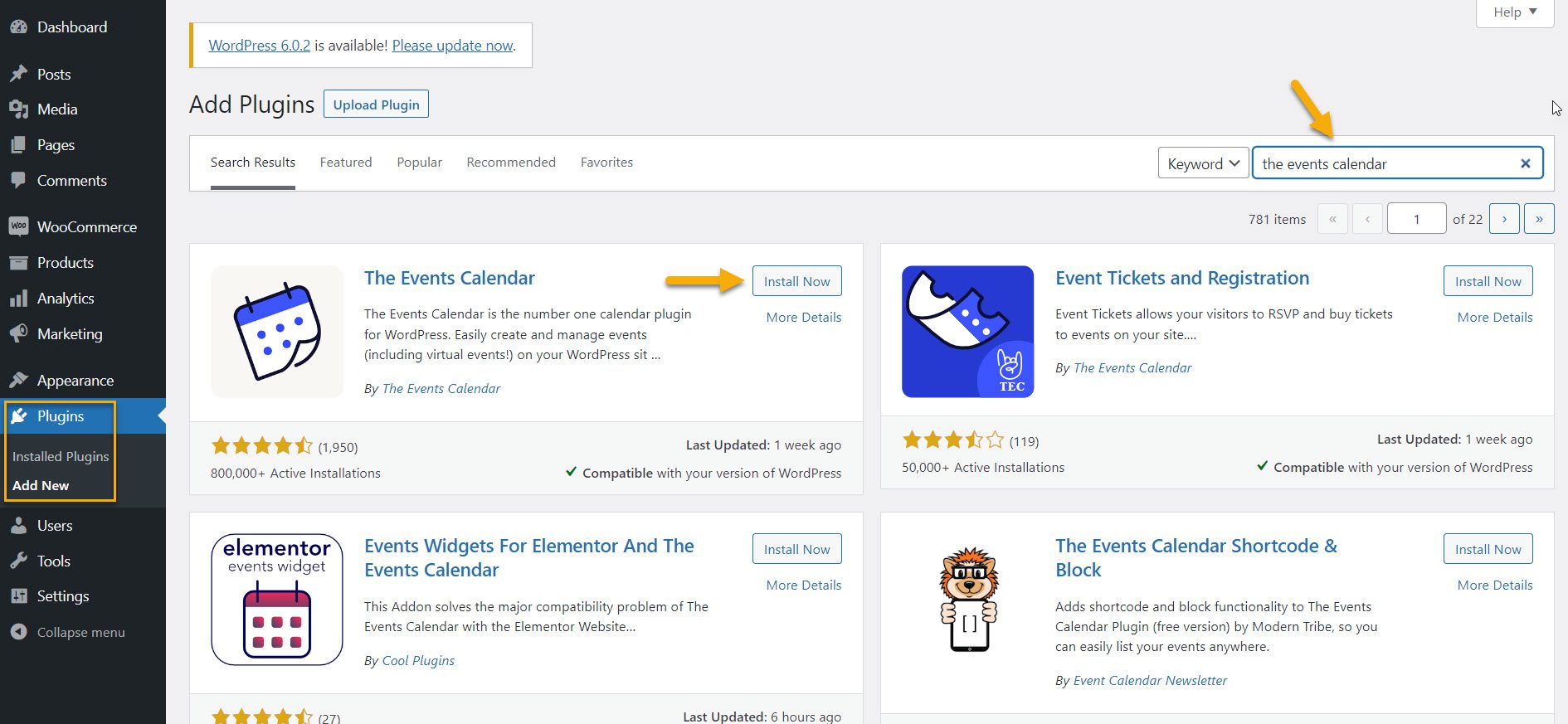
プラグインを見つけたら、[今すぐインストール] と [アクティブ化] をクリックします。
完了すると、イベント カレンダーは使いやすくするためのいくつかのリソースを提供します。
- 出発点ガイド;
- ナレッジベース;
- 翻訳ツールです。
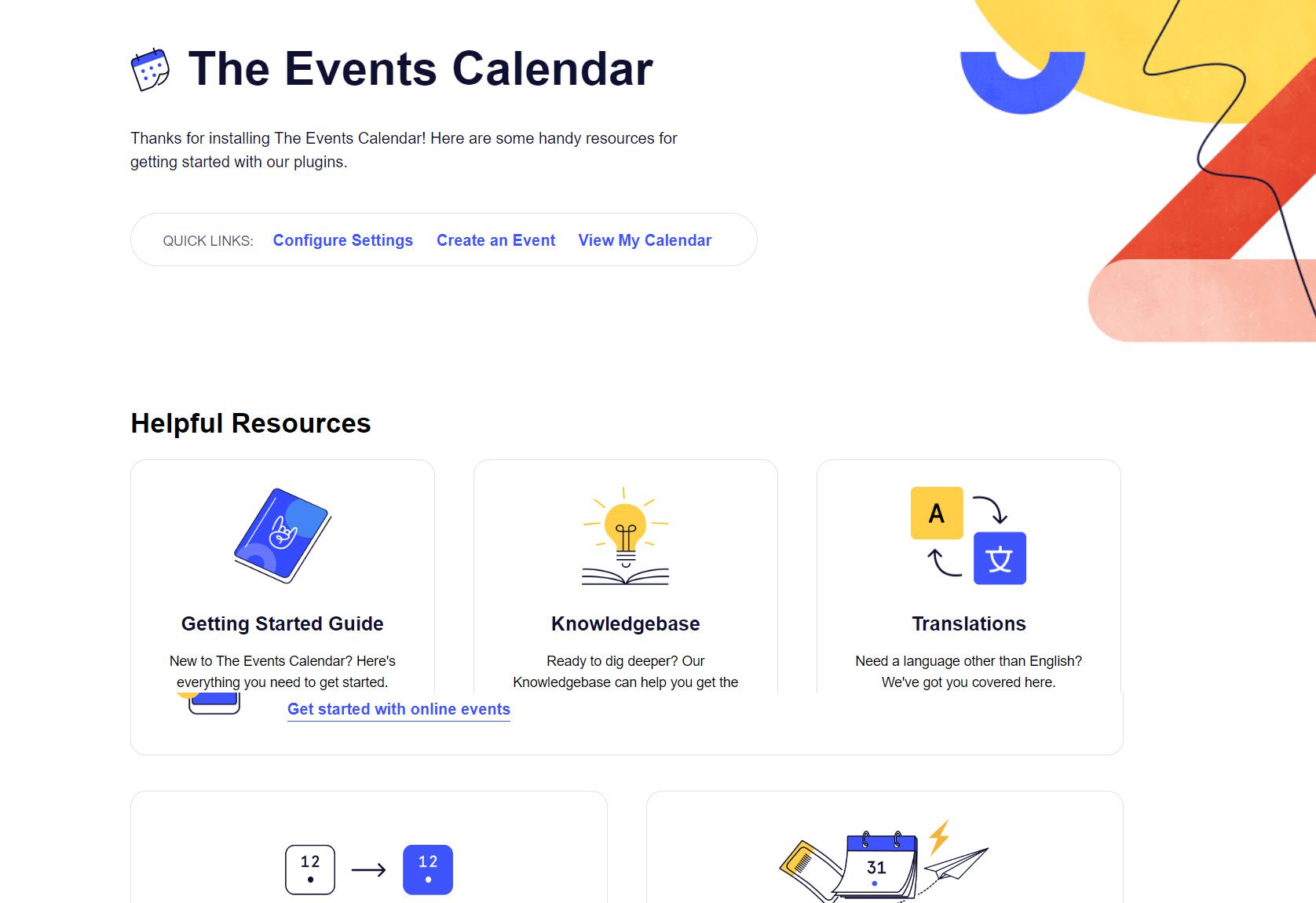
さらに、WordPress 管理画面の左側のサイドバーに「イベント」という新しいメニューがあります。
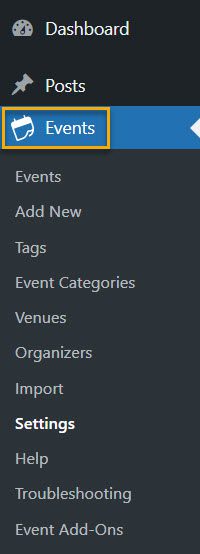
このメニューの「新規追加」リンクを使用して、新しいイベントを追加します。
免責事項: プラグインは、ユーザー インターフェイスに従来の WordPress エディター (TinyMCE) を使用します。 WordPress は 2018 年からデフォルトでブロックベースのコンテンツ エディター (Gutenberg) を使用しているため、このエディターを使用してこのチュートリアルを完了します。
次に、ページの上部で、イベントのタイトルと説明を下のボックスに入力します。
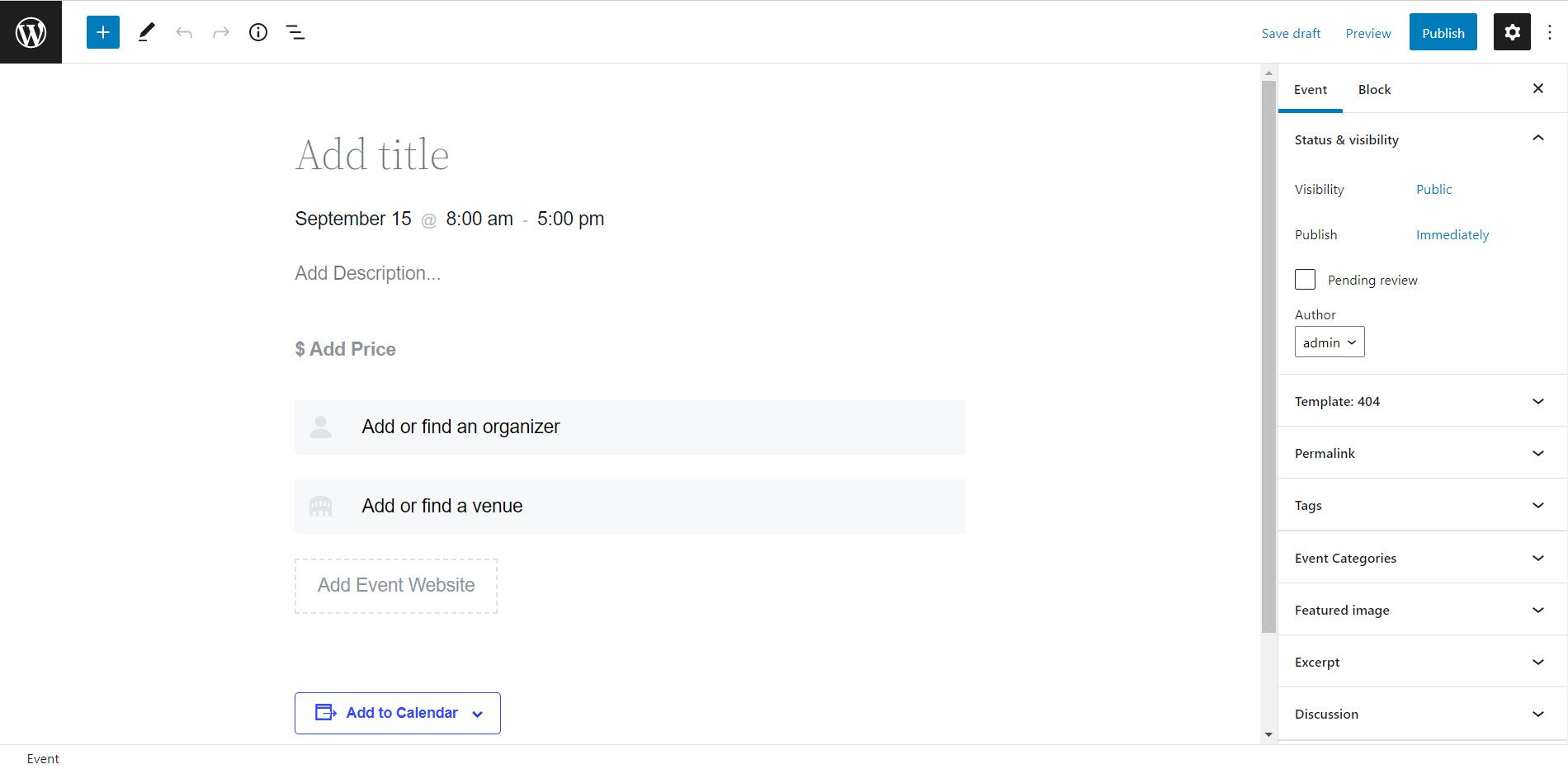
イベント カレンダーには、デフォルトでいくつかのフィールドが用意されていますが、これらは実際にはコンテンツ ブロックです。
- イベントの時間ブロックと開始日と終了日。
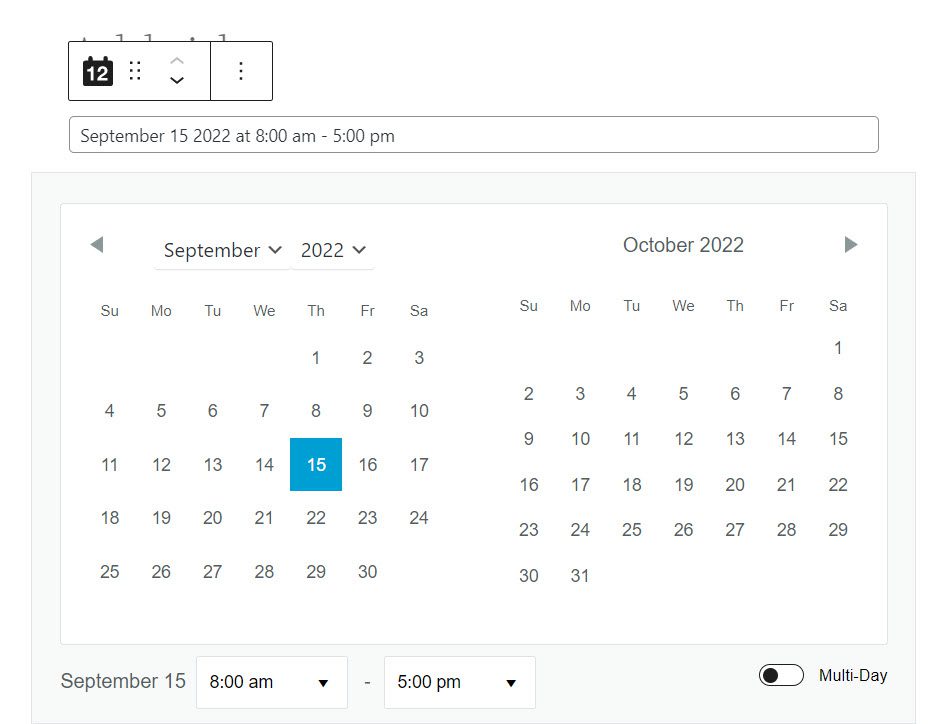
- イベントに追加する価格ブロック。
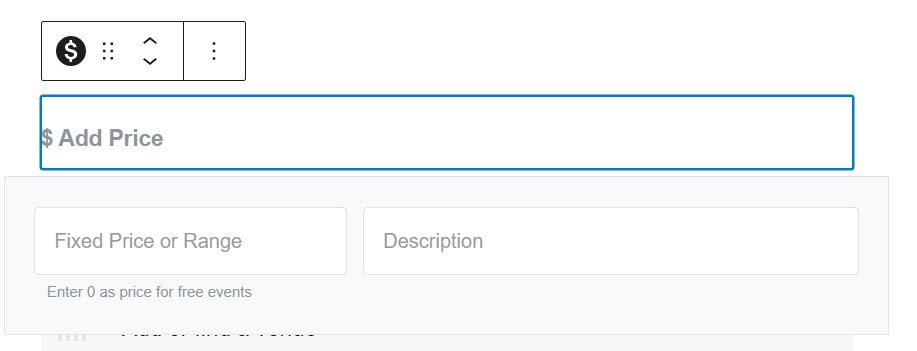
- 主催者の名前と会場のフィールド。
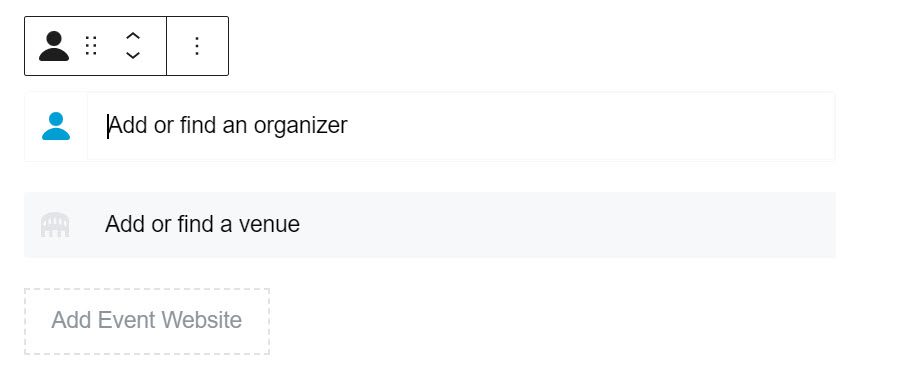
- イベントの Web サイトへのリンクを含めるためのブロック。

- 訪問者のカレンダーでイベントを同期するためのブロック (Google カレンダー、iCalendar、Outlook 365、Outlook Live)。
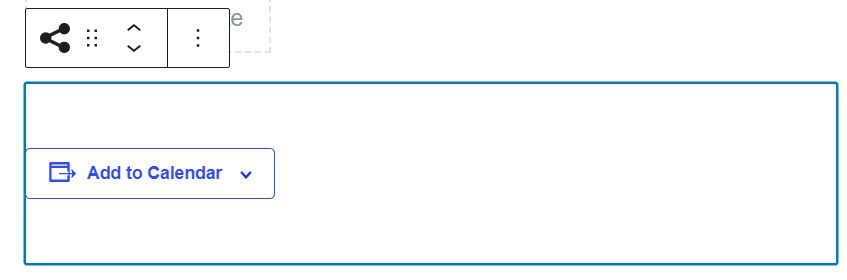
各ブロックには、コンテンツ エディターの右側のサイドバーに多かれ少なかれ高度なオプションがあります。 たとえば、イベント価格ブロックを使用すると、通貨と関連するシンボルを変更できます。 使用したくないブロックを 2 回のクリックで削除し、新しいブロック (画像など) を追加することもできます。
完了したら、[公開] ボタンをクリックして、ページの上部にイベントを公開します。
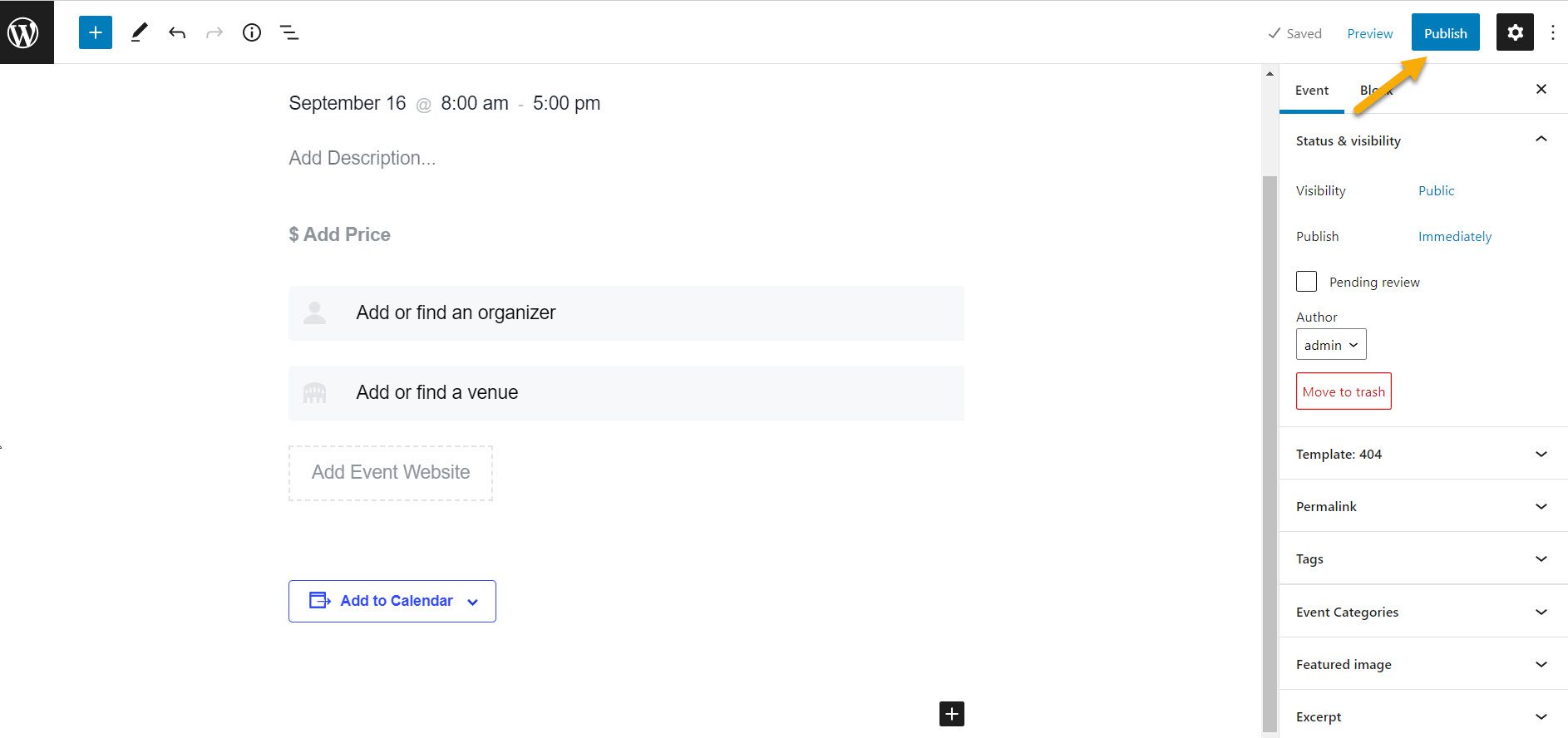
どのようにイベントを表示できますか?
最初のイベントを公開したら、全体的なイベント カレンダーを確認してください。 これにより、すべてがどのように見えるかを確認できます。 カレンダーはデフォルトでは月表示ですが、リスト表示や日表示に切り替えることができます。
これはあなたのイベントに興味のある人のためのページです。 そのため、イベントをより魅力的にするために、それを改善し、より多くのコンテンツを追加することを恐れないでください.
以上で、準備は完了です。
要約
ご覧のとおり、WordPress イベント プラグイン ソリューションにはかなりの市場があります。 WordPress プラグイン ライブラリをすばやく検索すると、大量の WordPress イベント カレンダー プラグインがすぐに見つかります。 このリストは、選択肢を絞り込むのに役立ちます。
各イベント プラグインは、チケット販売オプションからさまざまなカレンダー形式に至るまで、一部のビジネスに特定の目的を果たします。 お気に入りの WordPress イベントプラグインは何ですか?
